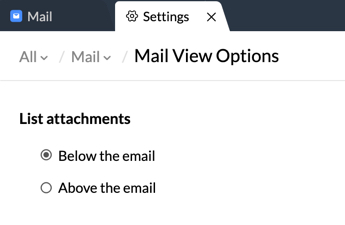Layouts e visualizações de e-mail
Personalização da listagem de e-mails
Sua lista de e-mails exibe várias informações sobre os e-mails em sua caixa de entrada. Você pode escolher qual dessas informações deseja ver. Clique no ícone Mostrar/ocultar campos no canto superior direito da lista de e-mails para personalizá-la. Você pode mostrar ou ocultar os seguintes campos na lista:
- Sinalizador
- Ler
- Contagem de comentários
- Anexo
- Pasta
- Tamanho
- Etiqueta
- Data
- Excluir
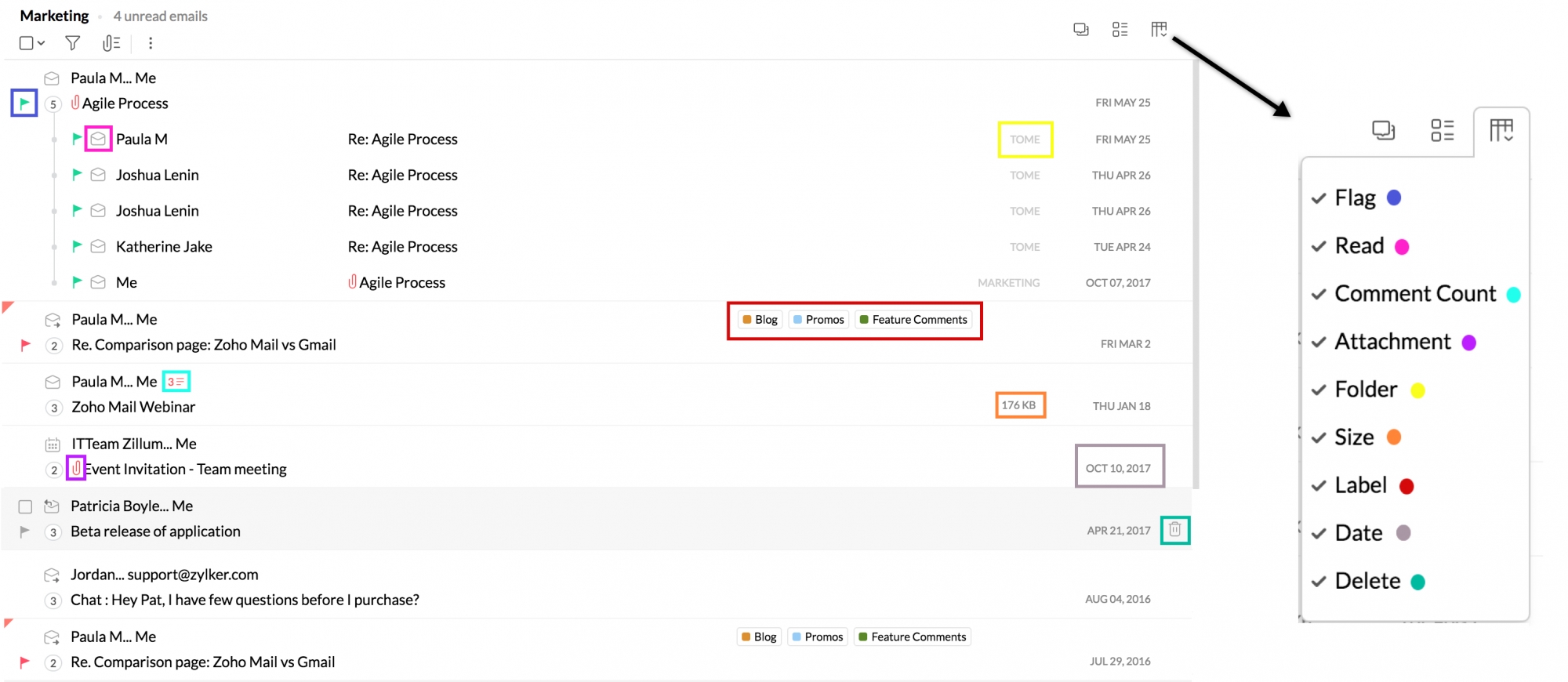
Visualizações compactas/clássicas
Por padrão, os e-mails são listados na visualização clássica e abertos no painel Visualização vertical. Você pode personalizar o comportamento de acordo com suas preferências no ícone Alterar visualização no canto direito da caixa de entrada.
O layout clássico para a listagem de e-mails possui amplo espaço entre cada e-mail. Essa visualização lista menos e-mails por página, em comparação com a visualização compacta.
No entanto, para visualizar mais e-mails por página, você pode alternar para a visualização compacta, que reduz o espaço em branco e lista mais e-mails em uma única página. Na visualização compacta, o avatar do remetente será exibido. Quando você clicar nele, detalhes como o nome do remetente e o endereço de e-mail serão exibidos.
A visualização super compacta reduz ainda mais o espaço em branco e lista ainda mais e-mails do que a visualização compacta.
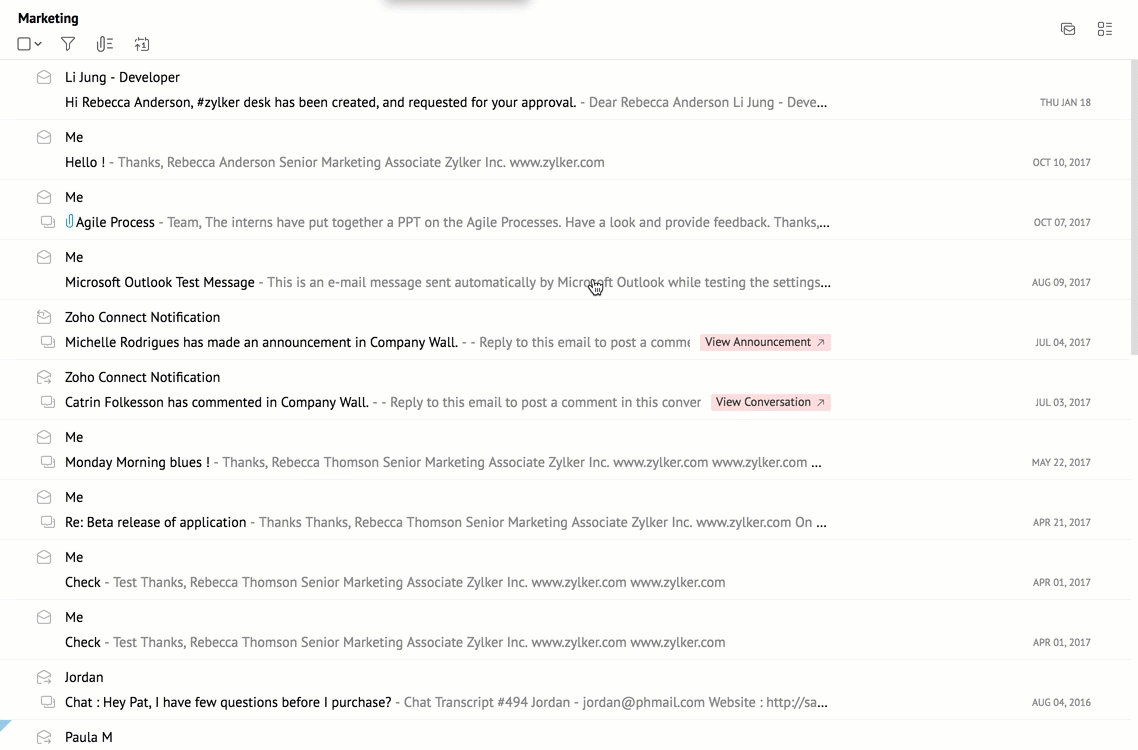
Visualizações de conversas de pastas individuais
Em geral, os e-mails em qualquer pasta são listados como conversas ou como e-mails individuais com base em suas preferências nas Configurações de conversa. Caso seja necessário alterar suas preferências para pastas individuais, você pode usar o ícone de visualização de conversa na parte superior direita da caixa de correio.
Usando essa opção, você pode definir preferências variáveis para cada uma de suas pastas com base nos requisitos.

Comportamento de abertura de e-mail
Qualquer e-mail que você selecionar será aberto no modo de visualização por padrão. Você pode alterar o comportamento de abertura padrão da caixa de correio no cartão Opções de visualização de e-mails nas Configurações.
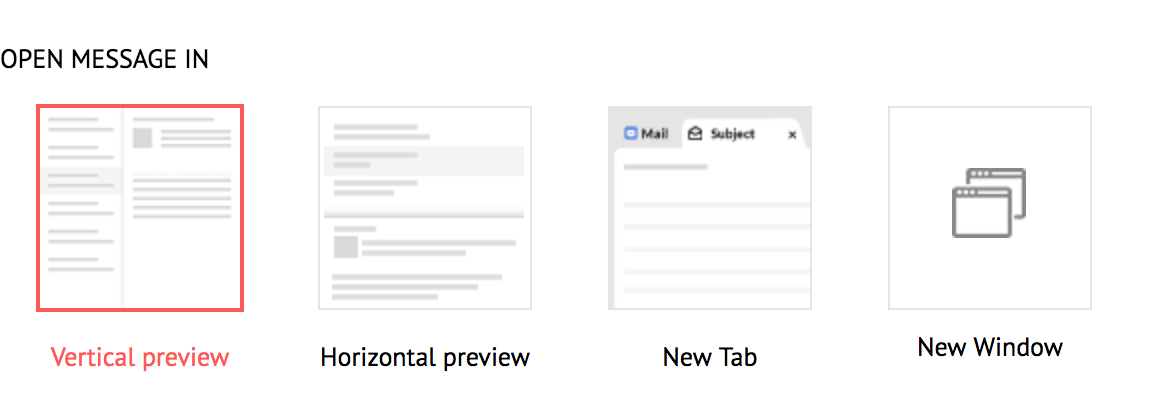
- Clique no ícone Configurações.
- Vá para Opções de visualização de e-mails e selecione Painel de leitura.
- Você pode personalizar sua preferência no menu Abrir mensagem em.
- Escolha Visualização vertical caso deseje visualizar o e-mail como uma visualização no lado direito da lista de e-mails. O painel de visualização pode ser redimensionado clicando e arrastando as bordas.
- Escolha Visualização horizontal caso queira visualizar seu e-mail como uma visualização abaixo da lista de e-mails. O painel de visualização pode ser redimensionado clicando e arrastando as bordas.
- Escolha a guia Novo caso deseje visualizar seu e-mail em uma nova guia.
- Escolha Nova janela caso queira visualizar o e-mail em uma nova janela.
- O e-mail é aberto no modo escolhido.
Além disso, para melhorar a flexibilidade, o Zoho Mail fornece opções para substituir as configurações principais escolhendo o comportamento de abertura nas opções de clique com o botão direito.
Para alterar o comportamento de abertura de um e-mail específico, clique com o botão direito do mouse no e-mail e escolha a opção Abrir em nova janela ou a opção Abrir na guia. Mesmo que você tenha escolhido um comportamento de abertura diferente nas Configurações, você pode substituí-lo usando as opções do menu de clique com o botão direito. Você poderá ver as duas opções diferentes da escolhida nas Configurações no menu de clique com o botão direito.
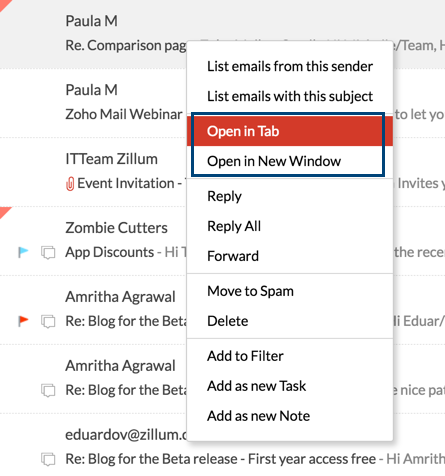
As ações de resposta e encaminhamento ocorrerão na respectiva guia/janela/painel de visualização, conforme escolhido nas Preferências de composição.
Listar anexos
Os anexos em um e-mail são listados abaixo do conteúdo do e-mail por padrão. No entanto, você pode optar por listar os anexos nos e-mails recebidos acima ou abaixo do conteúdo de e-mail nas Configurações no Zoho Mail.
- Clique no ícone Settings.
- Acesse Opções de exibição de e-mail >>Lista de anexos.
- Escolha a forma preferida de listar os anexos.
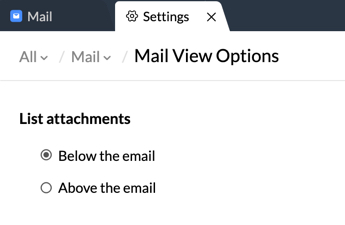
Visualização do leitor
A visualização do leitor ajuda a eliminar toda a confusão e permite que você leia e-mails sem distrações. Você pode abrir e-mails nesta visualização clicando no ícone Visualização do leitor ![]() do e-mail relevante.
do e-mail relevante.
Opções de visualização do leitor
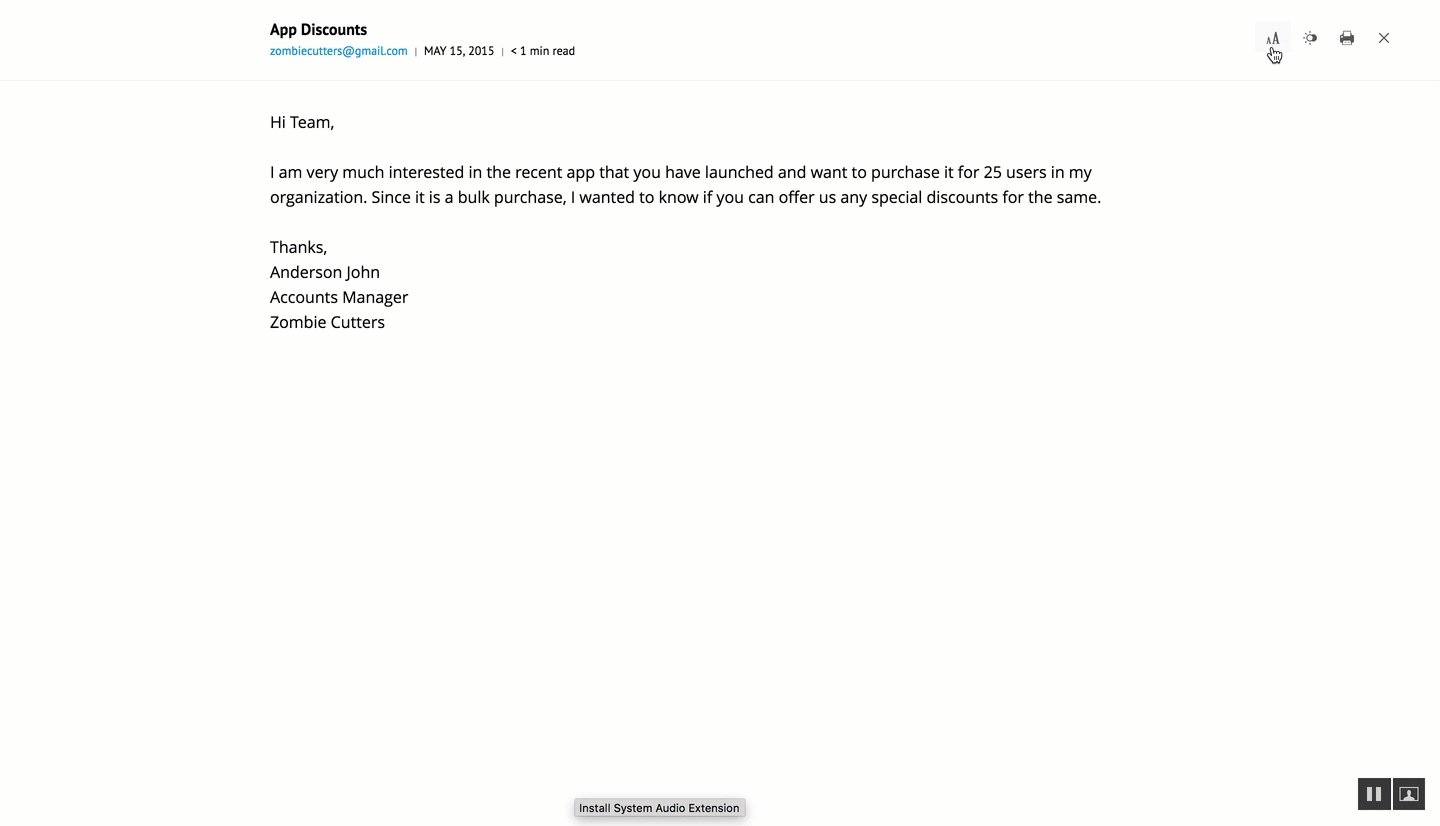
Opções de fonte: você pode escolher como deseja exibir o conteúdo do e-mail na Visualização do leitor usando as Opções de fonte. Você pode definir o tamanho da fonte, o espaçamento entre linhas e a família de fontesde sua preferência.
Modo noturno: você pode exibir a Visualização do leitor no modo noturno usando a opção LIGAR/DESLIGAR modo noturno.
Imprimir: você pode imprimir seu e-mail diretamente da Visualização do leitor usando oícone Imprimir.
Você pode usar as setas à esquerda e à direita da visualização do leitor para navegar até o e-mail anterior e o seguinte na conversa. O horário de leitura do e-mail é exibido abaixo do assunto na Visualização do leitor.
Observação:
A visualização de um e-mail não lido na Visualização do leitor marcará o e-mail como lido.
Páginas relacionadas
Uso do Zoho Mail |Visualização de conversa | Leitura de e-mails | Gerenciamento de e-mails recebidos | Envio de e-mails